在sqlserver2012中,远程连接的设置是一个重要且常见的任务。它允许远程计算机通过网络连接到sqlserver数据库,并进行数据操作和管理。本文将详细介绍如何在sqlserver2012中设置远程连接,并提供了具体的步骤和解释。
第一步是启用sqlserver的远程连接功能。在sqlservermanagementstudio中打开服务器属性,选择"connections"选项卡,并确保"allowremoteconnectionstothisserver"选项已勾选。这样就允许远程计算机连接到该sqlserver实例。
第二步是配置防火墙以允许远程连接。默认情况下,sqlserver使用tcp端口1433进行通信。确保服务器的防火墙已打开此端口,以便远程计算机可以连接。如果您更改了sqlserver实例的端口号,则需要相应地配置防火墙规则。
第三步是启用sqlserverbrowser服务。该服务负责检测并提供sqlserver实例的网络连接信息。在sqlserverconfigurationmanager中,确保sqlserverbrowser服务已启动,并设置为自动启动。
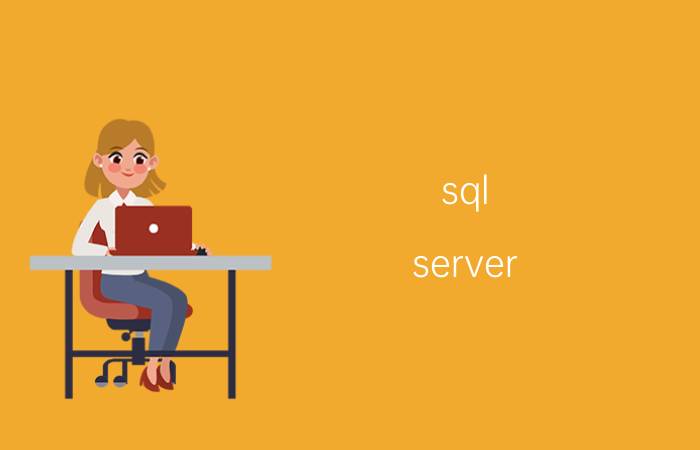
第四步是配置sqlserver登录凭据。在sqlservermanagementstudio中,打开服务器属性,选择"security"选项卡,并配置适当的身份验证模式。如果需要使用sqlserver身份验证远程连接,还需创建和配置相应的登录凭据。
第五步是测试远程连接。使用远程计算机上的sqlserver客户端工具(如sqlservermanagementstudio或命令行工具),使用正确的连接字符串和凭据,尝试连接到sqlserver实例。如果连接成功,则说明远程连接设置已经生效。
通过以上步骤,您可以在sqlserver2012中成功设置远程连接。请注意,由于安全性考虑,远程连接应该只允许受信任的计算机进行,并采取适当的安全措施来保护数据库的访问权限。
总结:
本文详细介绍了在sqlserver2012中设置远程连接的步骤和解释。通过启用远程连接功能、配置防火墙、启用sqlserverbrowser服务以及配置登录凭据,您可以轻松实现远程计算机与sqlserver数据库之间的连接。请牢记安全性问题,并采取适当的措施来保护数据库的访问权限。
